どうも!@あおいろです。
みなさん、マウスは何を使ってますか?
私はロジクールのG300Sを長年愛用していたのですが、やっぱり「コードがうざい!」となりワイヤレスマウスが欲しくなりました。
いろいろ検討しましたが、せっかくならゲーミングマウスの最高峰のG502ワイヤレスを使ってみたいと思い購入しました。
YouTubeの瀬戸弘司さんも使っていて話題になりましたよね!
使用して3か月ほど経ちましたので、今回は良かったところ悪かったところ等レビューしていきたいと思います。
 あおいろ
あおいろ結論から言えばこのマウス買いですね!
ゲームやアプリごとにボタンのカスタム設定が自動で切り替わるのと、高速スクロールとがめちゃくちゃ便利!
ネットサーフィンやExcel・Wordでの作業、ブログ作成も効率化されました。
ゲーマーだけでなく、在宅ワークで家でのパソコン作業多い人にもおススメしたいです。
G502HERO LIGHTSPEEDの特徴
以下に簡単に特徴をまとめておきます。ゲーミングマウスでは最高峰に位置するだけあって高機能です。
- ゲームごとにカスタマイズ可能な11個のボタン
- 高速スクロールホイールを搭載
- フル充電で60時間駆動のワイヤレス
- 100~16,000DPI設定が可能
- 約1,680万色のカスタマイズ可能なLED
- 調整可能な6個のウェイト
16,000DPIなんて使う人いるのかな?って言うぐらい高速でマウスポインタが動きますw






無駄にかっこいいウエイトBOXも付属しています。このほか専用のUSBケーブル等も付属。
G502シリーズの種類・比較
Amazonで【G502】と検索するとバージョン違いや、有線/無線で色々出てくるので、以下の比較表に軽くまとめておきます。
| 項目 | G502LIGHTSPEED | G502RGBh(HERO) | G502RGB |
|---|---|---|---|
| 有線/無線 | 無線 | 有線 | 有線 |
| 値段 | 14,900円 | 7,900円 | 7,001円 |
| 重さ | 114g | 121g | 168g |
| DPI | 100~16,000 | 100~16,000 | 200~12,000 |
| ウエイト調整 | 2g×4個・4g×2個 | 2g×4個・4g×2個 | 3.6g×5個 |
| センサー | HERO 16K | HERO 16K | Delta Zero |
| POWERPLAY対応 | 対応 | 非対応 | 非対応 |
- 「G502LIGHTSPEED」を有線にしたのがG502RGBh(HERO)
- 「G502RGBh(HERO)」の型落ち版「G502RGB」がです。
高速スクロールやLEDカスタムは共通ですが、センサーに違いがありHERO16 Kは従来品より性能約4倍、電源効率約10倍に向上しているそうです。
POWERPLAYとは、無線充電可能なマウスパッドのことです。
マウスを乗せておくだけで充電してくれる優れもの。


G502HERO LIGHTSPEEDの良かったところ
高速スクロールが超便利
高速スクロールとは、ホイールが無制限に回り画面のスクロールが一瞬で出来る機能です。



高速スクロールを知ってしまうと他のマウスは使えない!
長いウェブページを見たり、WordやExcelで作業をしていると、ページを上下に頻繁にスクロースしますよね。
その度にマウスのホイールをクルクル回していくのですが、だんだん人差し指が痛くなってきます。
高速スクロール機能があれば、1回のスクロールでホイールがサァーと回るので、長いスクロールも一瞬です。
これがまじで便利です。
全てのマウスに搭載されればいいのに(>_<)
高速スクロールか通常スクロールかは、ホイール下のボタンを押すだけで切り替えができます。
ゲームごとにカスタマイズ可能な11個のボタン
11個と言っても、左クリックと右クリックはほとんど固定だと思いますので、実質9個。
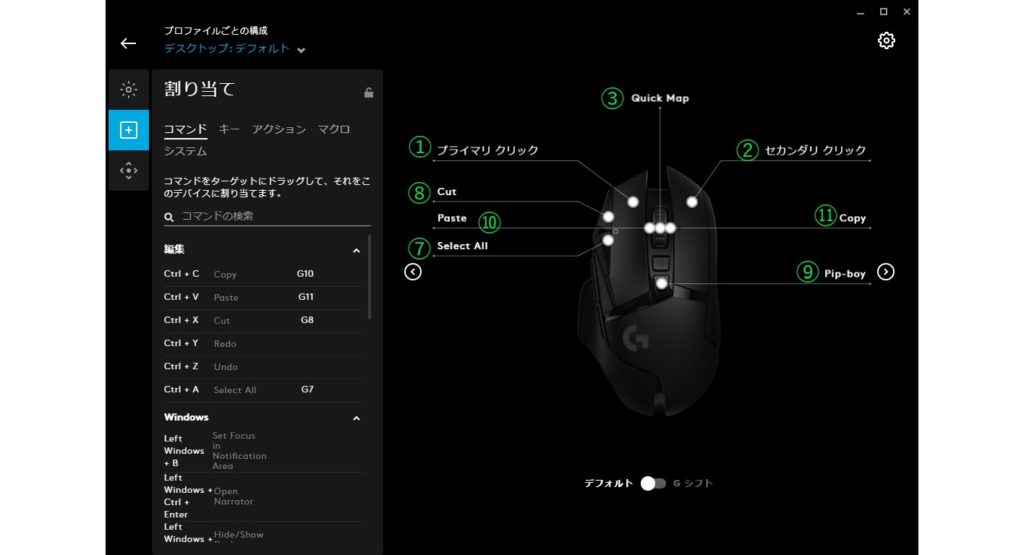
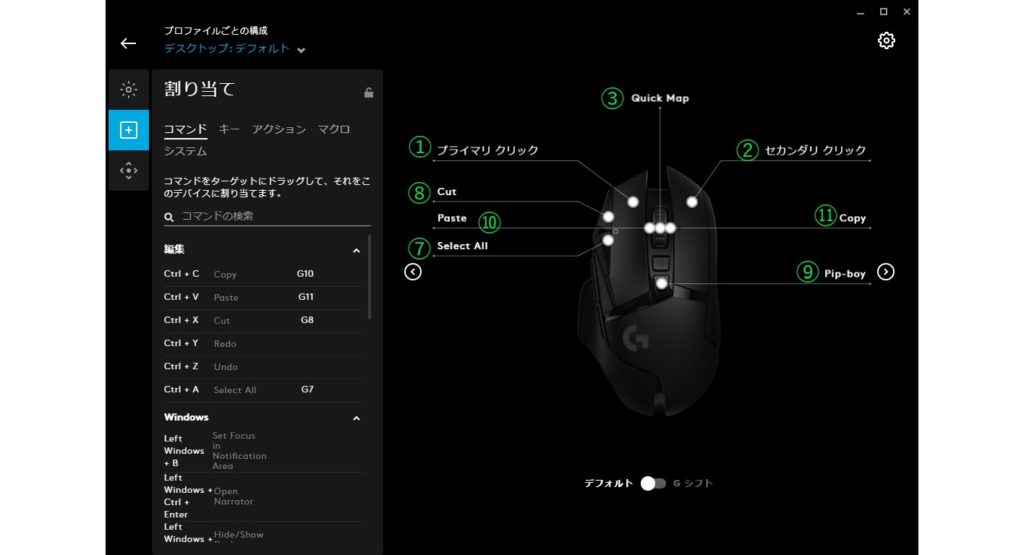
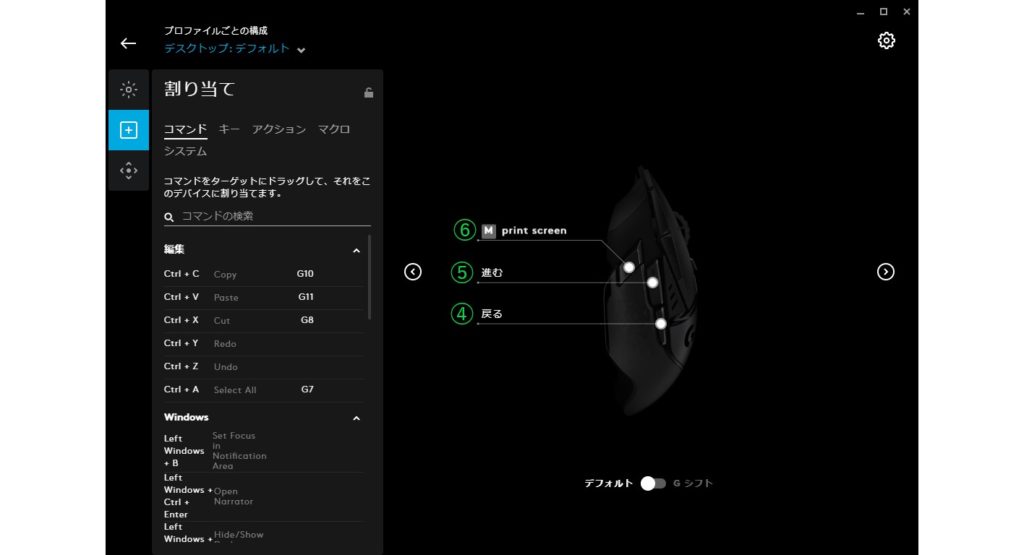
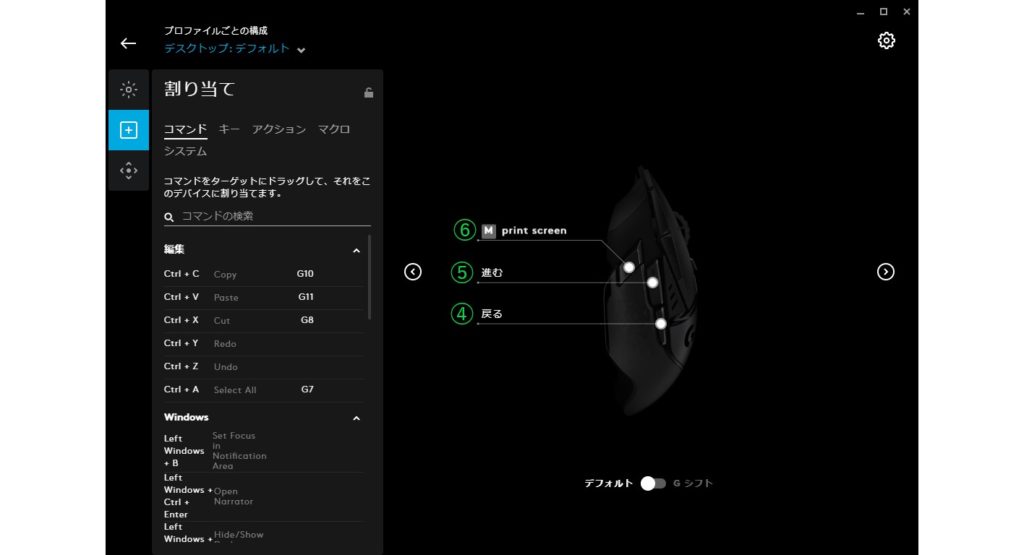
G HUBと言うソフトを使ってカスタマイズするのですが、直感的に操作できてわかりやすいです。
基本的なWindowsのショートカットはもともと選択できるようになっていますし、マクロを使って自分の住所やメールアドレス等を登録することもできます。
また、このマウスのすごいところが、アプリやゲームごとにボタンをカスタムでき、なおかつゲームが起動すればカスタム設定が自動で切り替わります。
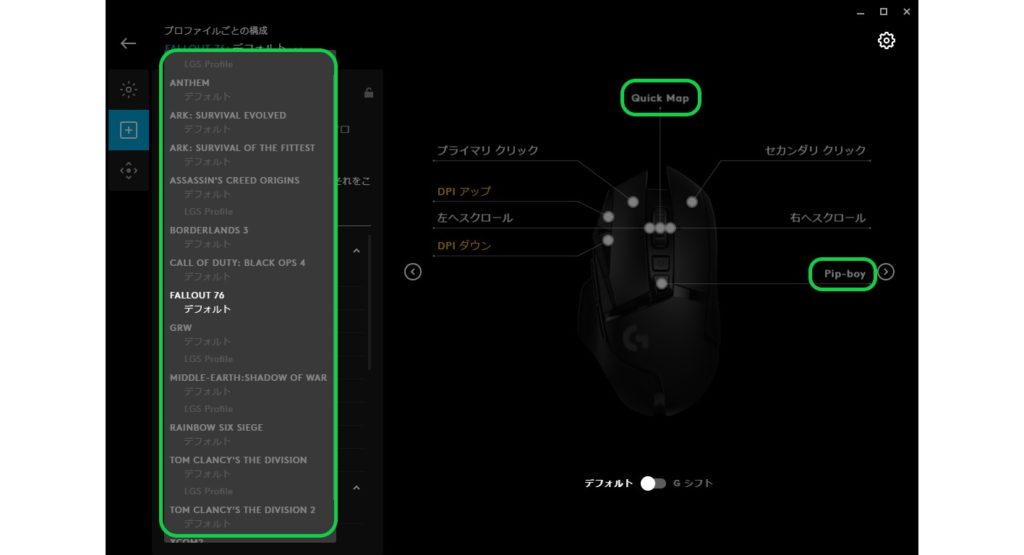
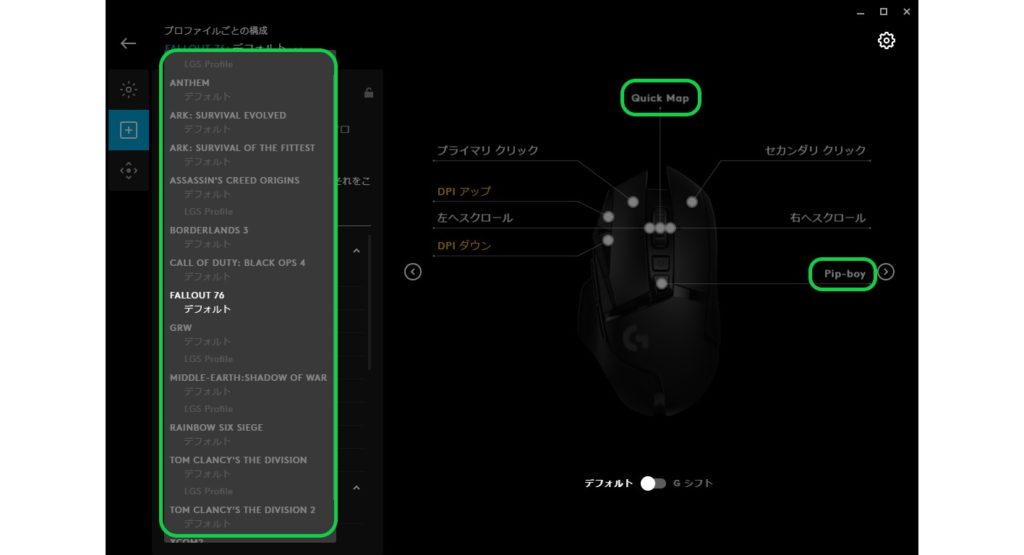
インストールしているゲームは勝手にソフトウエアが認識しているので、あとは各ゲームで使いたいボタンを設定しておくだけ。
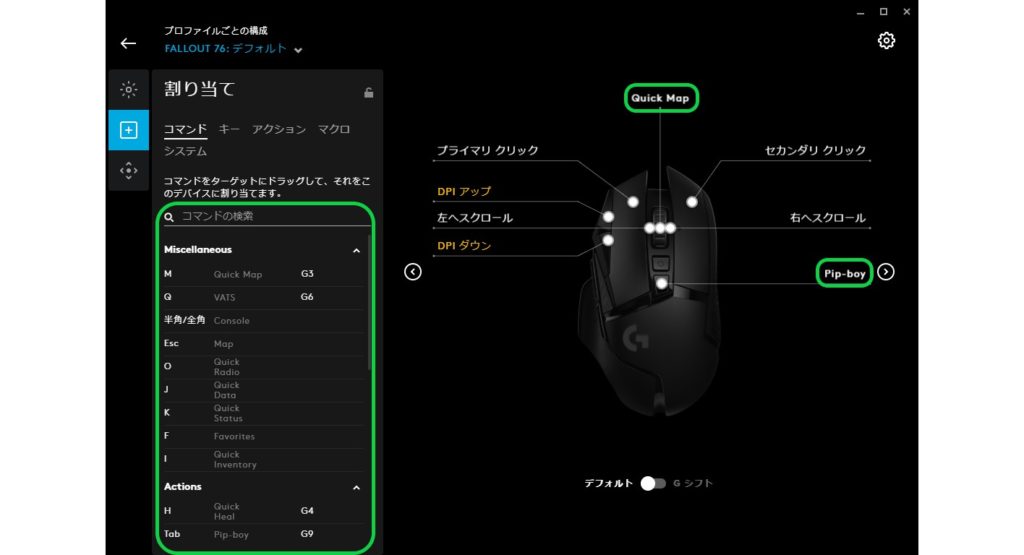
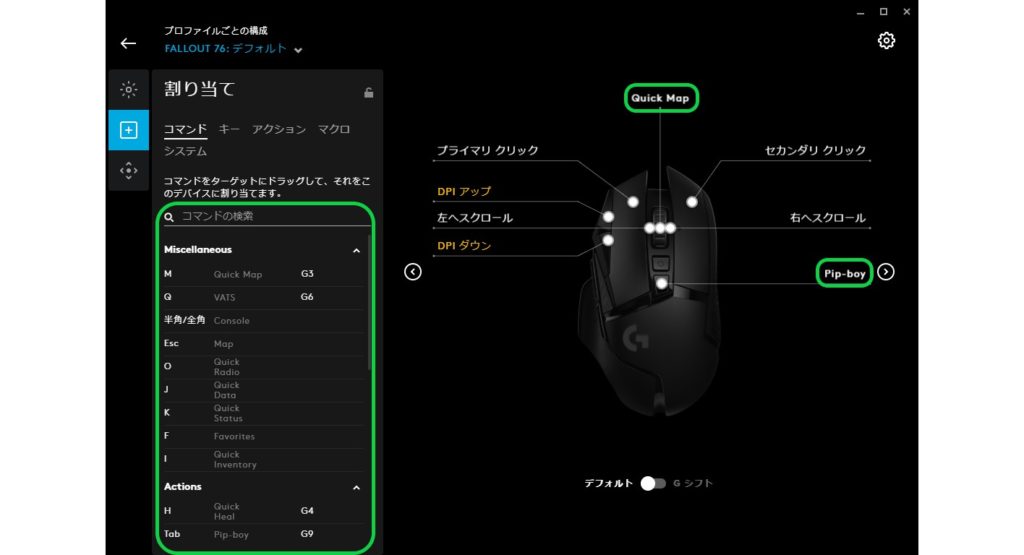
例えば、fallout76と言うゲームでは、ゲーム内で使われるコマンド【Quick Msp】【Pip-boy(インベントリ)】【VATS(弱点を狙うスキル)】【Heal(回復薬使用)】等が出てくるので、それを選んでマウスのボタンに割り当てるだけ。
ここに出てこないコマンドもキーに割り当てて任意に設定することもできます。
(ゲーム内の設定で、キー【M】に行動を割り当てておいて、【M】をマウスのボタンに割り当てる。)
ワイヤレスはやっぱり快適
マウスのコードがないって、やっぱりすごく快適です。
ゲーム中に引っかかったり、コードが絡んでマウスが動かしにくいと言うことがなくなりました。
充電もフル充電で60時間なので結構持ちます。
遅延やチャタリングも一切感じたことはありません。
G502HERO LIGHTSPEEDのいまいちだったところ
手が小さい人には使いにくボタンがある
私は手が小さいので、上の写真で言う⑦・⑧のボタンは、人差し指のリーチが足りず、使いにくいです。
⑥番のボタンも、親指のリーチが足りず若干使い辛い…。ちょっと持ち替えないと届かないのですよね。
なので、ほとんどそのボタンにはなにも割り当てていません。
高い!別売りの無線充電パットも高い!
今は、Amazon価格で約14,000円と少し下がってきましたが、私が購入した時は16,200円だったので、マウスに16,000円か…と悩みました。
また、完全にワイヤレス化するためには、別売りの無線充電機能付きマウスパッドも欲しいところですが、こいつも約17,000円とお高いです。
合わせて、約31,000円(;´・ω・)。サラリーマンにはきついw


ゲームもパソコン作業もネットサーフィンも超快適
いかがでしたでしょうか?
たまに他のマウスも使ってみたいなと思うのですが、高速スクロールがなかったり、ゲームごとにいちいちボタンを設定しないといけなかったりと、しばらくはG502から離れられなくなりそうです。
マウス購入を迷っている方は一度検討してみてください!
最後まで読んでいただきありがとうございました!(^^)!






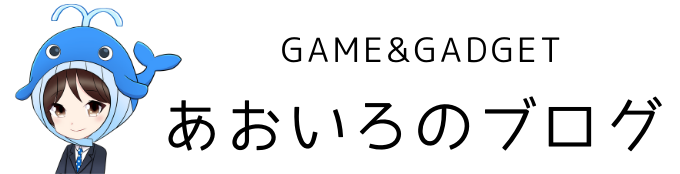


コメント